A Discord alkalmazás beállítása

Megtudhatja, hogyan állíthatja be a Discord audio- és videobemeneteit, hogyan állíthatja be az általános megjelenést, és hogyan és mikor szeretne értesítést kapni az új interakciókról.
A játékosok, tartalomkészítők és közösségi menedzserek népszerű közösségimédia-platformja az eredeti három egyike: a Twitter . Lehet, hogy már jelen van a Twitteren, vagy van Twitter-fiókja, és bármilyen okból kilépett belőle. Ha a Discord- on vagy , jó ötlet, ha tweetelési készségeidet fejleszted.
Rengeteg automatizált szolgáltatás létezik, amelyek lehetővé teszik a tweetek ütemezését, még maga a Twitter is, feltéve, hogy regisztrál egy üzleti fiókot. Az olyan ingyenes alkalmazások, mint a Hootsuite és a TweetDeck , lehetővé teszik egy vagy több Twitter-fiók kezelését. A kezelés része a tweetek ütemezése.
Folytassuk és ütemezzünk be egy tweetet a TweetDeck segítségével, így láthatja, milyen egyszerű ez.
1. Az alapértelmezett fiók megtekintéséhez lépjen a TweetDeck oldalra .
Ha még nem jelentkezett be a Twitterbe, akkor be kell jelentkeznie. Ha már bejelentkezett, automatikusan átirányítjuk.
2. Válassza az Új tweet lehetőséget a böngészőablak bal szélén található menü tetején, és kattintson rá az Új tweet létrehozása ablak megjelenítéséhez.
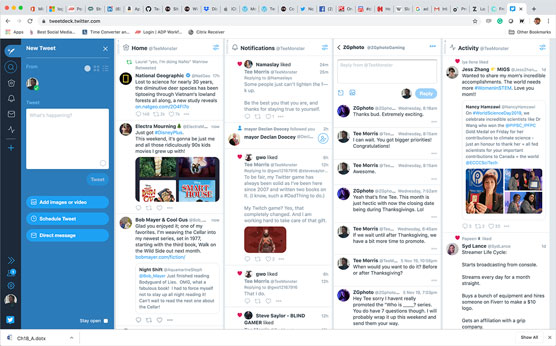
A TweetDeck egy teljesen integrált Twitter-fiókkezelő eszköz, amely lehetőséget kínál a felhasználóknak valós időben tweetelni, vagy ütemezni a tweeteket későbbi közzétételre.
3. A Tweet mezőben írja be a következőket:
Szeretne 280 karakternél hosszabb beszélgetést folytatni? Csatlakozz hozzám a Discordon a [paste your Permalink here] címen, ahol az érintőket szívesen látjuk!
A grafika általában segíti a tweet láthatóságát, ezért a tweet összeállításakor fontolja meg egy megfelelő kép vagy animált GIF hozzáadását, hogy felkeltse a figyelmet.
4. Kattintson a Tweet ütemezése gombra, amely közvetlenül a Kép hozzáadása lehetőség alatt található.
Megjelenik egy naptár.
5. Állítsa be azt a napot és időpontot, amikor a tweetet élőben szeretné megjeleníteni.
A tweet ütemezett időpontjának eltávolításához kattintson a naptár alatt található Eltávolítás gombra. Ez csak az ütemezési beállításokat távolítja el, magát a tweetet nem.
6. Kattintson a Tweet at [Ütemezett dátum] gombra a tweet ütemezéséhez.
7. Ismételje meg az 1–6. lépéseket több tweet ütemezéséhez.
Ez az egyik módja annak, hogy a Twitteren a felhasználók tudják, hogyan találják meg a Discord-ot. Ez meglehetősen egyszerű, és csak néhány percet vesz igénybe, hogy beütemezze a tweet napi megjelenését. A tweetek ütemezésével kapcsolatos jogos aggodalmak, különösen a több tweet, amelyek mind ugyanarról a dologról beszélnek, a Twitter-fiókot őszintétlenné teszi. A Twitter automatizálása nem újdonság, de hidegnek és szétkapcsoltnak tűnik.
Tehát nézzünk meg néhány más lehetőséget.
1. Fiókja megtekintéséhez lépjen a Twitter oldalára.
Ha még nem jelentkezett be a Twitterbe, akkor be kell jelentkeznie. Ha már bejelentkezett, automatikusan átirányítjuk.
2. Kattintson a böngésző bal felső sarkában található Új tweet mezőre, és írja be a következőket:
Szeretne 280 karakternél hosszabb beszélgetést folytatni? Csatlakozz hozzám a Discordon a [paste your Permalink here] címen, ahol az érintőket szívesen látjuk!
3. Kattintson a Tweet gombra, és tegye közzé tweetjét.
4. Kattintson a Profil elemre a böngészőablak bal oldalán található menüben, és keresse meg legutóbbi tweetjét a tweetfolyam tetején.
A Profil lehetőségnél megtalálja az összes legutóbbi tweetjét, valamint a fiókjával kapcsolatos részleteket.
5. A tweet jobb felső sarkában kattintson a nyílra a tweet opcióinak megtekintéséhez.
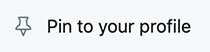
6. Válassza a Rögzítés a profilhoz lehetőséget.
A Rögzítés a profilhoz opció egy kiválasztott tweetet rögzít, és rögzíti azt Twitter-fiókja tetején. Bárki, aki felkeresi a profilodat, első tweetként fogja látni a Discord meghívását. Egy másik nagyszerű lehetőség a szerveredről való hírszerzésre, ha olyan tweetet rögzítesz, amely valami fontos számodra, például hol csatlakozhatnak a Discord-hoz.
A tweet rögzítésének korlátja, hogy egyszerre csak egy tweet rögzíthető. Ha egy különleges esemény közeleg, vagy egy személyes győzelmet szeretne kiemelni, a meghívó visszakerül a Twitter-hírfolyam kronológiai adatfolyamába. Nem nagy dolog újra létrehozni egy tweetet, ha a Discord linket helyesen találja. Ha rögzített tweetet használ nyílt meghívóként a világ felé, csak tudja, hogyan működnek a rögzített tweetek.
Emlékszel arra a Profil opcióra, amellyel a Twitter-hírcsatornáját néztük meg? Ott is kipróbálhatunk valamit.
1. Fiókja megtekintéséhez lépjen a Twitter oldalára.
2. Kattintson a Profil lehetőségre.
Különféle lehetőségeket kaphat profilja szerkesztésére, amely mindenki számára látható, aki felkeresi a Twittert.
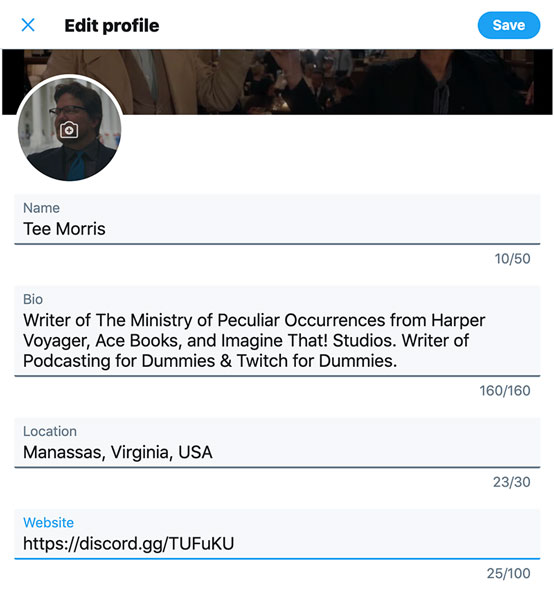
Twitter-profilja részleteket tartalmaz arról, hogy ki vagy, hol tartózkodik az interneten, és mivel foglalkozik.
3. Görgessen le a Webhely opcióig, és írja be a Discord-szerver URL-címét.
4. Kattintson a Mentés gombra a Profil szerkesztése ablak jobb felső sarkában.
A Discord-szerver mostantól elérhető a profilodon keresztül.
Ha szeretné megjeleníteni Discord-szerverét, de van egy webhelye (blogja, Twitch-adatfolyama, egy rövidített linkje egy reklámozott termékre stb.), amelyet szintén szeretne bemutatni, tekintse meg Twitter-életrajzát. . Ha van hely egy hivatkozásnak, mindig elhelyezheti a szerverhivatkozást, így a webhely opciót szabadon hagyhatja bármely más reklámozni kívánt URL számára.
A Twitter-profil nagyszerű lehetőség Discord-szerverének nyilvánosságra hozatalára, mivel mindig feltűnően szerepel, amikor az emberek látják a profilját. Ha hátrányai vannak annak, ha Twitter-profilját használja szervere reklámozására, akkor előfordulhat, hogy az emberek anélkül követhetik Önt a Twitteren, hogy ellenőriznék. A személyes tapasztalatok és esettanulmányok azonban azt mutatják, hogy a profilok számítanak, mivel ezek szolgálják az első benyomást. Ezért fontos, hogy legyen jó profilképe, szilárd borítóképe (az a kép, amely a Twitter hírfolyamának legtetején jelenik meg), és néhány olyan részlet, amelyet a Twitter kér. Ha azt szeretnénk, hogy menjen egy kicsit mélyebbre Twitter, nézd meg Twitter LuckyTemplates , 3. kiadás, írta Laura Fitton, Anum Hussain és Bretagne ferde.
A Twitter számos lehetőséget kínál, de más platformok is lehetőséget kínálnak a szerver megosztására. Következő platformunk kreatív módot kínál arra, hogy egyetlen bejegyzéssel több platformon is elterjedjen.
Megtudhatja, hogyan állíthatja be a Discord audio- és videobemeneteit, hogyan állíthatja be az általános megjelenést, és hogyan és mikor szeretne értesítést kapni az új interakciókról.
Ismerje meg, hogyan találhat meg és csatlakozhat egy csoporthoz a Google Csoportok alkalmazásban. Csatlakozhat közvetlenül vagy kérhet csatlakozást.
A TechSmith Snagit a kedvenc képernyőkép- és képszerkesztő szoftverünk. Tekintse meg a Snagit 2018 új funkcióit!
Diagramokat vagy folyamatábrákat kell létrehoznia, és nem szeretne extra szoftvert telepíteni? Íme az online diagramkészítő eszközök listája.
Ha egy ház tele van vezeték nélkül csatlakoztatott eszközökkel és streaming szolgáltatásokkal, mint a Spotify, az nagyszerű, amíg a dolgok nem működnek, és érdekes megoldásokat nem talál.
Az NVMe M.2 SSD a legújabb számítógépes merevlemez-technológia. Mi ez, és milyen gyors a korábbi merevlemezekkel és szilárdtest-meghajtókkal (SSD) szemben?
A Sonos a jelenleg működő streaming audio megoldás, amely 400 dollártól indul két hangszóróért. De megfelelő beállítással az AirPlay ingyenes lehet. Tekintsük át a részleteket.
A Google Backup and Sync egy új alkalmazás, amely szinkronizálja a Fotókat és a Drive-ot. Olvassa el, hogy megtudja, hogyan áll szemben a OneDrive, a Dropbox, a Backblaze és a Crashplan.
A MyIPTV egy kábelvágó szolgáltatás, amely a SOPlayer alkalmazást több platformon használja, és televíziót, filmeket és egyéb médiát biztosít fizetős
A Logitech a közelmúltban kiadta az Illuminated Living-Room Keyboard K830-at, amelyet otthoni szórakoztatási társnak szántak. Íme az egységről szóló véleményünk.








